- 软件介绍
- 下载地址
- 同类推荐
- 相关文章
迅捷PDF编辑器绿色版是一款非常好用的电脑PDF编辑器软件,迅捷PDF编辑器绿色版中提供各种格式的进行互换让你能够轻松的对不同的文件进行操作,每一个钟文件都可以相互进行转换,功能十分强大,感兴趣朋友快来下载迅捷PDF编辑器绿色版。
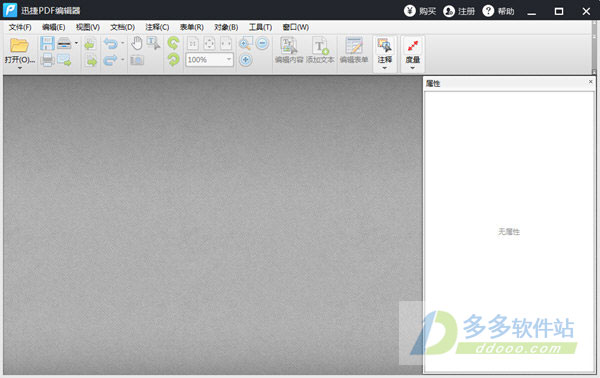
迅捷PDF编辑器绿色版软件特色
1 支持多种格式转化
支持WORD、PDF、EXCEL等格式任意转换;
2 转换快速质量保证
最快最稳定的转换内核,快速提高工作效率;
3 界面极佳体验
简单便捷的交互与界面设计,操作简单舒心体验;
4 轻松拖拽批量转换
支持用鼠标拖拽文件至工作界面,实现轻松转换。
迅捷PDF编辑器绿色版使用方法
迅捷pdf编辑器怎么修改文字
1、打开安装好的迅捷pdf编辑器,打开软件后点击【打开】选择您要操作的文件。
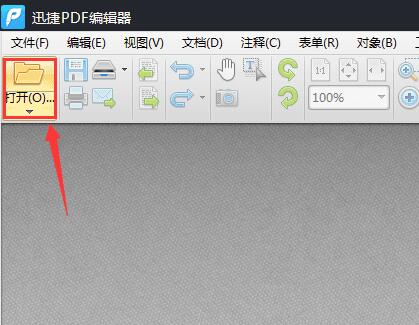
2、将PDF文档打开以后,需要点击软件上方的“编辑内容”选项,这样就可以选中需要修改的PDF文字,对PDF文字内容进行编辑修改了。
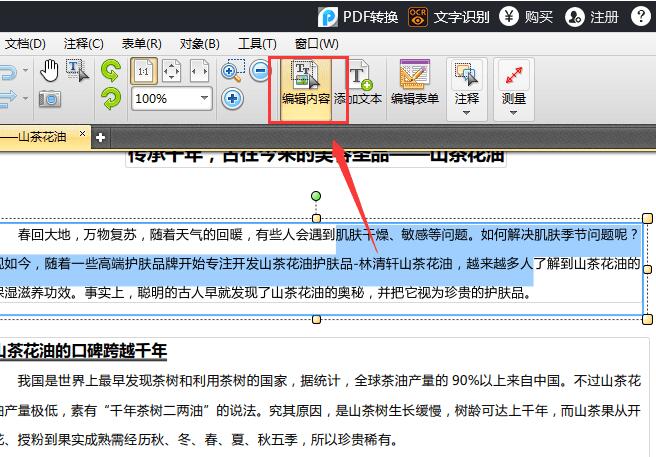
3、如果想要对PDF文字的格式进行编辑修改,那么需要点击鼠标右键,然后选中里面的“属性”功能,在软件右侧打开属性界面。
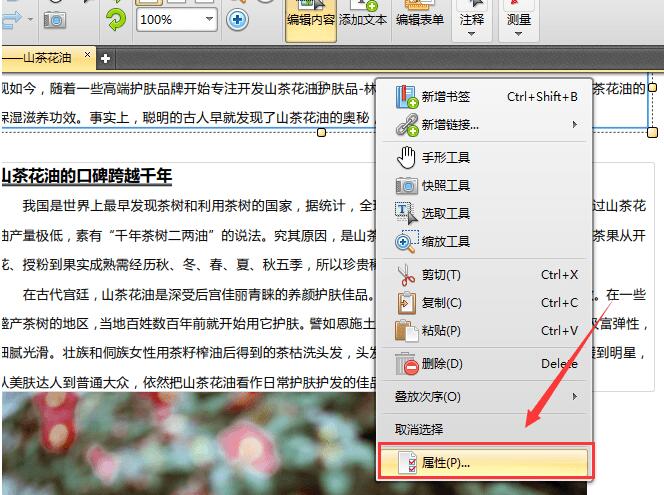
4、将属性界面打开之后,选中需要修改格式的文字,然后点击右侧属性界面里的字体、填充颜色等字体格式进行修改即可。
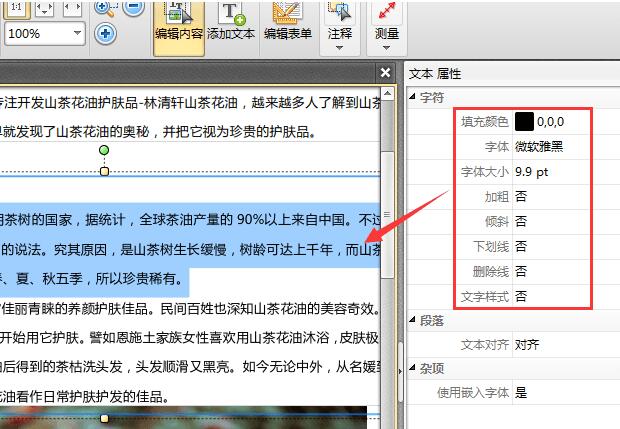
迅捷pdf编辑器去水印的方法
1、用鼠标双击迅捷PDF编辑器图标,打开进入迅捷PDF编辑器界面,接着将要编辑的PDF文件用鼠标直接拖到软件界面中。

2、想要用迅捷PDF编辑器去水印,请在软件左侧的判断PDF页面缩略图中选择要去掉水印的PDF文件页面。
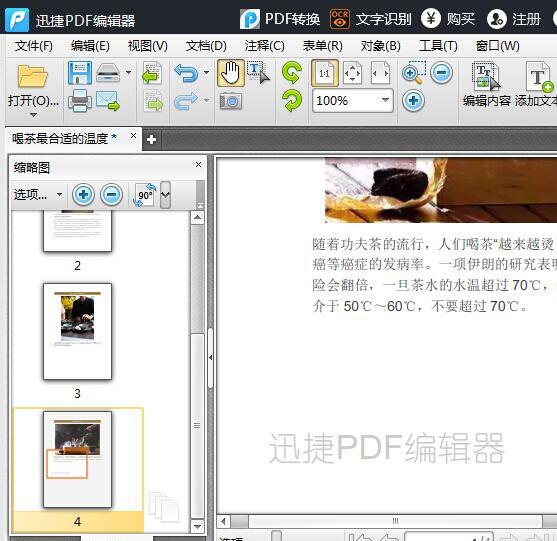
3、接着点击软件顶端菜单中的“文档”,在文档的下拉菜单中选择“水印”,然后点击“管理”。
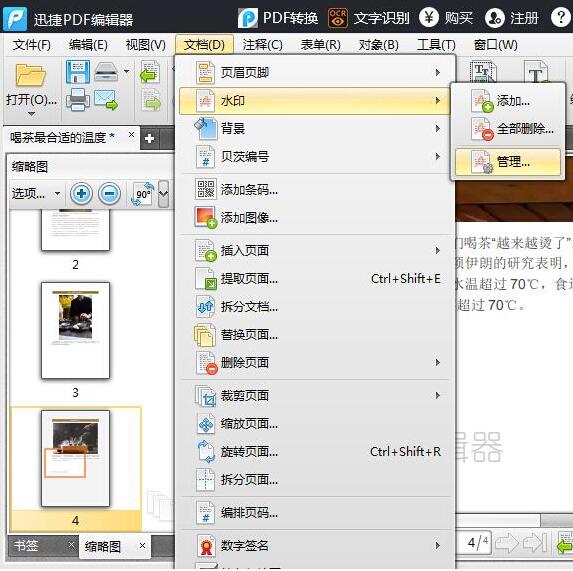
4、在管理水印窗口,选中要编辑的水印,然后点击“移除”功能键,在弹出的“确定从文档中删除此水印吗?”窗口中,点击“是”,即可去掉PDF文件中的水印,然后点击“关闭”将窗口关闭。接着我们可以看见PDF页面中的水印已经被去掉了
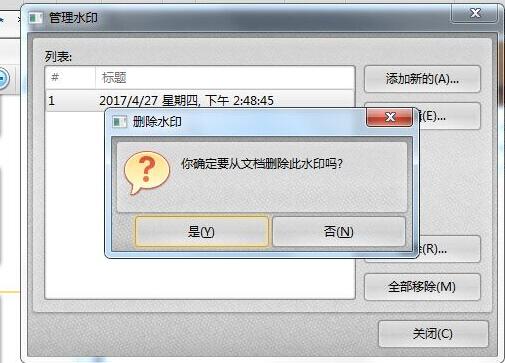
5、如果想要将水印全部删除,这里可以点击“水印”——“全部删除”,即可删除PDF文件中的全部水印。然后保存文件即可,你可以点击保存图标保存文件;也可以点击“文件——另存为”按钮,在弹出的对话框中设置文件储存位置,保存文件。
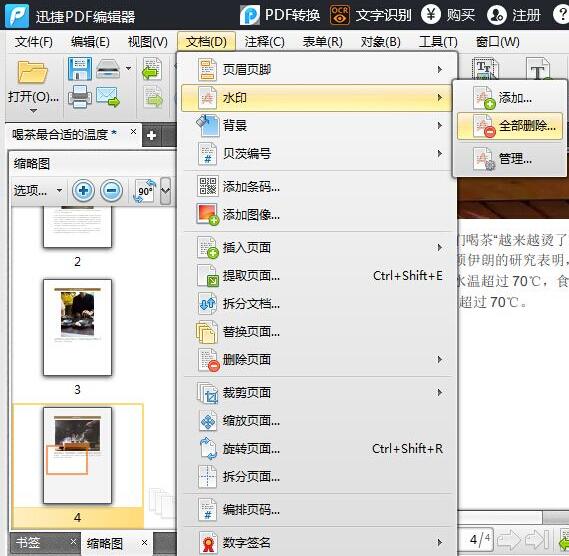
迅捷PDF编辑器绿色版常见问题
一、该软件怎么去水印?
可在「文档」-「水印」-「全部删除」中,删除原水印。
二、该软件怎么修改文字?
该软件,可对文本格式的PDF文件进行编辑修改,若PDF文件为扫描文件,可前往迅捷OCR文字识别软件,识别PDF文字后实现编辑。
三、PDF文件怎么打开删除或替换其中的页面?
1、运行该软件,软件界面打开后,点击“文件”里的“打开”按钮,将需要进行编辑的PDF文件打开;
2、打开PDF文件后,如果想要删除其中的页面,那么需要点击“文档”按钮,然后点击里面的“删除页面”功能;
3、在删除页面界面,点击“页面”按钮,输入需要删除页面的页面号码,点击“确定”按钮,即可将页面删除;
4、如果用户想要对其中的页面进行替换,那么需要点击“文档”里的“替换页面”功能;
5、进入替换页面界面后,点击“从文件”选项,打开准备替换的PDF文件,接着点击“页面”选项,选择需要替换的页面号码,最后点击“确定”选项,完成PDF文件页面替换操作。
四、如何打开PDF文件查找关键词?
1、运行最新版本的该软件,软件界面打开之后,需要点击“文件”里的“打开”选项,打开需要进行查找操作的PDF文件;
2、将PDF文件打开后,点击软件界面里的“编辑”选项,然后选择里面的“搜索”功能,软件右侧就会出现搜索界面;
3、首先在搜索界面当中输入需要进行查找的关键词;
4、然后点击“选项”按钮,选项需要查找关键词的格式,最后点击“搜索”选项,该软件就会对输入的关键词进行查找。
五、PDF文件如何创建?新建PDF文件的方法
1、运行该软件,打开软件之后需要点击界面的“文件”选项,接着点击“新建文档”里的“从空白页”选项,进行新建PDF文件操作。
2、进入新建空白文档界面之后,在“页面”功能栏中选择需要创建的页面格式和数量,然后点击“确定”即可创建新的PDF文件。
3、如果想要在PDF文件当中添加文字内容,那么可以点击界面的“添加文本”选项,然后点击PDF文件进行文本添加。
4、编辑完PDF文件之后,点击界面里的“另存为”选项,对PDF文件进行保存。
六、该软件给PDF文件加密的方法
1、点击软件上方的“打开”选项,打开需要进行加密的PDF文件;
2、PDF文件打开之后,需要点击“文档”选项,然后选择里面的“文档”选项,接下来可以选择“加密”里的“标记加密部分”或者“全部应用加密:选项对PDF文件进行加密;
3、加密完成之后,点击”保存“按钮就可完成PDF文件加密操作。
七、PDF文档怎么修改现有的文档水印?
1、点击“打开”选项,打开需要进行水印修改的PDF文档;
2、接下来点击软件上方的“文档”按钮,然后选择“水印”选项里的“管理”功能;
3、接着就会进入管理水印界面,点击需要进行编辑的水印,再点击“编辑”选项即可对水印进行修改;
4、接下来就可以在编辑水印界面对现有的文档水印进行修改了。点击“文本”选项框修改自己想要修改的水印,修改完成以后,点击“确定”选项,那么PDF文档里的水印就修改完成了。
正版购买:迅捷 PDF 编辑器 PDF 文档编辑器工具软件
价格:终身版 ¥88 优惠价:¥78
套餐组合版 ¥88 优惠价:¥78
购买链接:https://www.aiviy.com/item/xunjiepdf?pid=12
同类推荐
-
迅捷PDF编辑器 V1.2绿色版
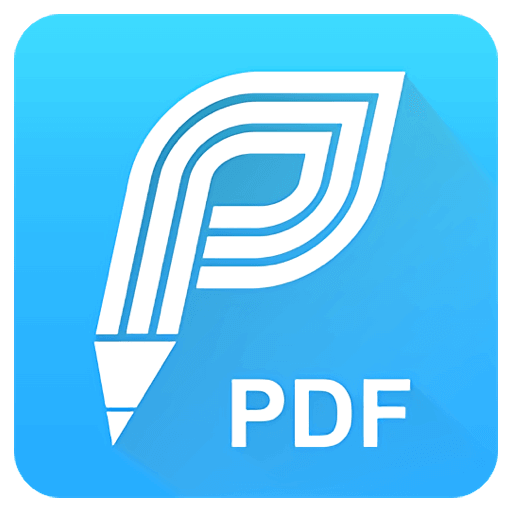
2021-12-03
立即下载 -
迅捷PDF编辑器 V1.2中文版
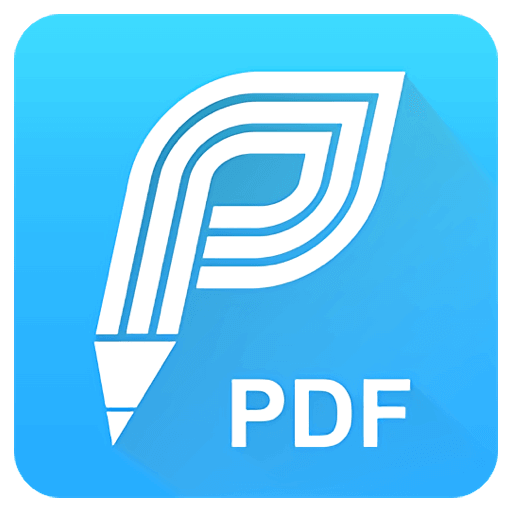
2021-12-03
立即下载 -
迅捷pdf编辑器 v2.1.3.0官网版

2020-06-20
立即下载 -
迅捷pdf编辑器 v2.1.3.0免费版

2020-06-20
立即下载 -
迅捷pdf编辑器 v2.1.3.0正式版

2020-06-20
立即下载 -
浩辰CAD2018 v18.2.0.0绿色最新版

2020-05-04
立即下载
相关文章
-
如何插入TXT?迅捷PDF编辑器插入TXT的方法
2021-12-06 -
迅捷PDF编辑器如何编辑PDF文件图像内容?
2021-12-06 -
迅捷PDF编辑器如何设置PDF页面布局?
2021-12-06 -
迅捷PDF编辑器如何添加或修改注释?
2021-12-06 -
迅捷PDF编辑器如何对文档添加便贴?
2021-12-06 -
迅捷PDF编辑器如何更改PDF文件中内容?
2021-12-06 -
Visual Studio 2012怎么安装?怎么激活?
2021-06-10 -
2345好压怎么关联所有压缩格式?
2021-11-02 -
教你恢复有道云笔记的方法
2020-11-26 -
万兴喵影如何编辑节拍?万兴喵影编辑节拍的方法
2021-12-02












